안녕하세요. 투어아이티스트 지니입니다. 요즘 좋은 스마트폰이 너무 많이 출시되면서 집에 중고폰을 남겨두는 일은 불가피합니다. 그래서 오랜만에 중고 스마트폰을 판매하려고 초기화를 하려고 합니다. 잠금화면이나 비밀번호를 입력해야 하는데, 잊어버려서 판매가 안되는 경우가 있습니다. 이런 분들을 위해 이번에는 Droidkit을 사용하여 Galaxy 화면 잠금을 해제하는 방법을 소개하겠습니다.
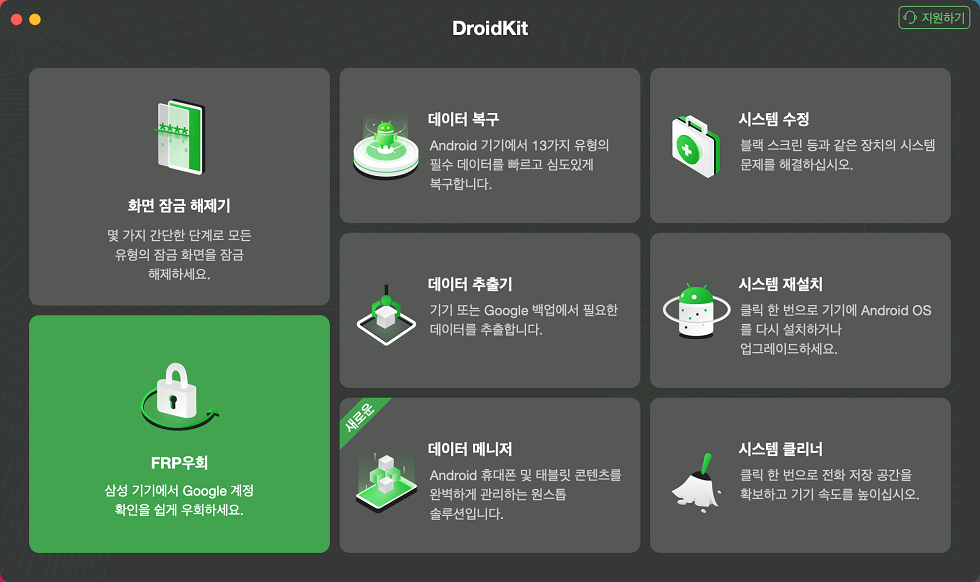
Droidkit은 하나의 DroidKit 프로그램으로 화면 잠금 해제는 물론 FRP Google 잠금 해제 및 데이터 복구까지 한 번에 수행할 수 있습니다. 따라서, 갤럭시 스마트폰에 문제가 있고 어떻게 해야 할지 모르겠다면, 안드로이드 솔루션인 DroidKit으로 해결할 수 있습니다. 갤럭시 잠금 화면 비밀번호를 잠금 해제하는 방법
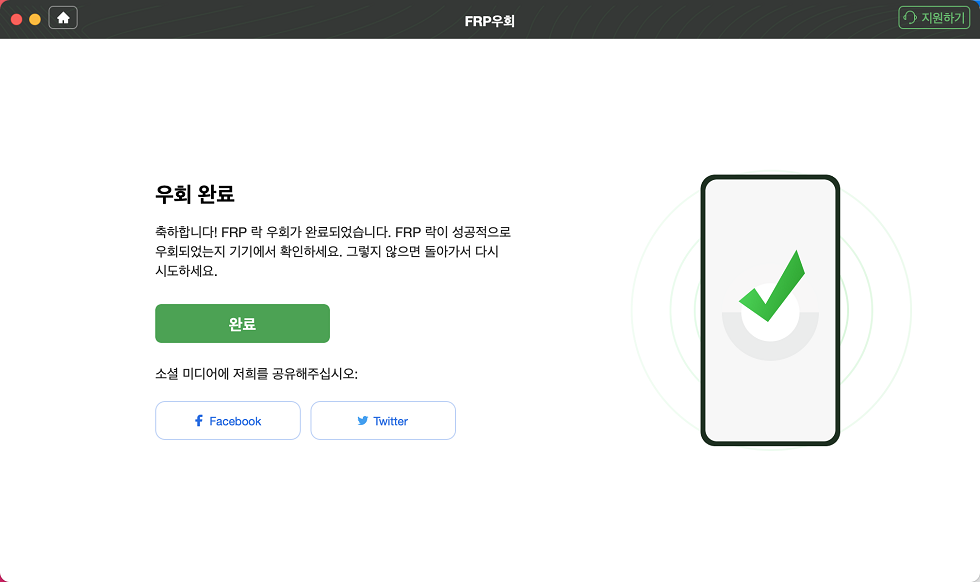
우선, 갤럭시 잠금 화면을 잠금 해제하려면 DroidKit 프로그램을 무료로 다운로드하면 됩니다. Windows와 Mac 환경 모두에서 지원되며, 해당 기능을 제대로 사용하려면 유료 구독을 이용해야 합니다. 원하는 기능만 사용할 수 있으며, 통째로 구매하시면 더욱 저렴해지니 참고해주세요.

가장 먼저 해야 할 일은 USB 케이블을 PC에 연결하는 것입니다. 이제 가장 주요한 것(Screen Unlocker)을 선택하십시오. 사용 전 꼭 알아두셔야 할 점은 공장초기화를 완료하면 모든 데이터가 삭제되므로 주의하시기 바랍니다.

그러면, DroidKit 설명에 따라 사용법을 자세히 소개하겠습니다. 홈 버튼이 있거나 없는 각 장치에서 사용하는 방법에 대한 자세한 지침을 제공합니다. 위의 방법을 따라하시면 복구 모드로 진입하게 됩니다.

복구 모드에 들어간 경우 음향기를 통해 Wipe date/factory Reset을 입력하고 (지금 시스템 재부팅)을 선택합니다. 그러면 다시 재부팅됩니다.
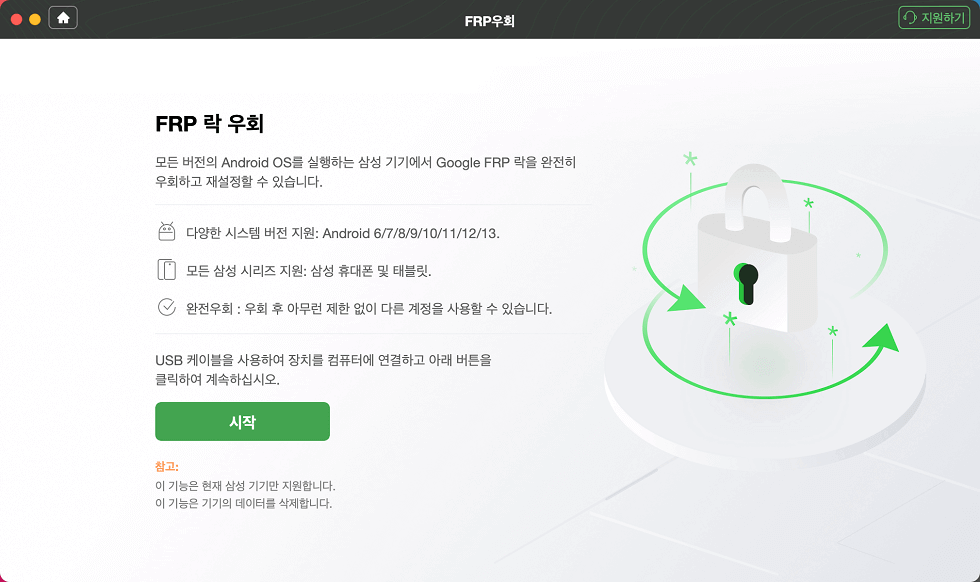
부팅하는데 시간이 좀 걸릴 수 있으니 기다려주세요. 그러면 화면 잠금 해제가 완료되었음을 프로그램에서 확인할 수 있습니다. 그러면 Galaxy에서는 처음 구입했을 때와 동일한 상태로 문제를 해결해 드립니다. 갤럭시 잠금화면을 잠금 해제하더라도 구글 계정이 이미 연동되어 있는 경우에는 비밀번호를 입력해야 로그인이 가능합니다. 단, 이를 모르면 잠금을 해제하더라도 사용할 수 없습니다. 갤럭시 비밀번호. 이런 경우에도 Droidkit으로 FRP 우회를 눌러 우회를 시작하면 문제를 해결할 수 있습니다. 방법도 자세히 설명되어 있습니다. 먼저 초기화 후 네트워크 설정이 나타날 때까지 계속 Next를 누른 후 Wi-Fi를 설정하세요. 그런 다음 홈 화면에서 긴급통화를 누르고 *#0*#을 눌러 공장초기화 모드로 들어간 후, 위 화면과 같이 재설정을 눌러 Google Lock을 완전히 잠금 해제하세요. 갤럭시 잠금화면을 쉽게 해제하는 방법을 소개해 드렸습니다. DroidKit 프로그램 하나만으로 정말 쉽게 해결할 수 있습니다. 잠금해제 외에도 구글 FRP 잠금 우회, 데이터 복구 등 안드로이드 스마트폰에서 자주 발생하는 문제를 한번에 해결할 수 있습니다. 합리적인 가격으로 이러한 문제를 해결해 드리겠습니다. 더 알아보기